Cum să utilizați colecțiile colaborative pe Instagram
Miscellanea / / April 13, 2023
Instagram are o varietate de conținut pentru fiecare tip de persoană sub formă de role, imagini și videoclipuri. Dacă sunteți ca noi, ați dori, de asemenea, să le partajați prietenilor dvs. sau să le salvați pentru a le consulta mai târziu. Dar știți că puteți salva postări folosind colecțiile colaborative de pe Instagram?
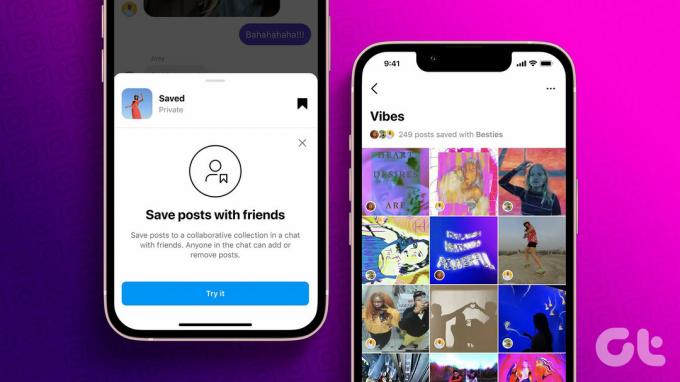
Da! Instagram a adăugat recent mai multe funcții, cum ar fi Note, Texte alternative, și altele. Printre multe astfel de funcții noi se numără Colecțiile colaborative ale Instagram.
Cu Collaborative Collections, utilizatorii pot adăuga și partaja postările lor preferate cu cei dragi sau cu persoanele alese. În acest ghid, vom analiza tot ce trebuie să știți despre această funcție și cum o puteți utiliza.
Cum să obțineți colecția colaborativă Instagram
La fel ca toate funcțiile recente, pentru a obține colecțiile colaborative ale Instagram, tot ce trebuie să faceți este să actualizați Instagram pe iPhone și Android din linkul de mai jos.
Actualizați Instagram pentru Android
Actualizați Instagram pentru iPhone și iPad
Încă nu ați primit funcția după actualizare? Nu vă faceți griji, deoarece Instagram lansează noi funcții în loturi și este posibil să trebuiască să așteptați ceva timp pentru a obține colecții colaborative Instagram pe smartphone-ul dvs.
Cum să creezi o colecție colaborativă pe Instagram
Pașii de utilizare a colecțiilor colaborative ale Instagram sunt similari cu modul în care salvați postările pe Instagram. Există două moduri prin care puteți salva postările în colaborare.
1. Din feedul Instagram
Pasul 1: Deschide Instagram și găsește postarea pe care vrei să o salvezi.
Pasul 2: Apăsați butonul de salvare de sub postare.

Pasul 3: Alegeți colecția nouă.

Pasul 4: Dați numele colecției.

Slide 4: Comutați pe Colaborare și alegeți persoana cu care doriți să colaborați.
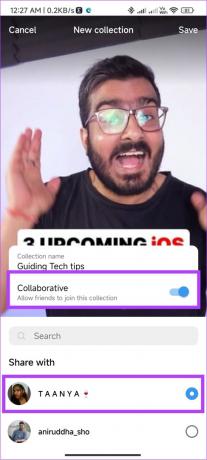
Pasul 5: După ce alegeți persoana, atingeți Salvați în colțul din dreapta sus.

2. De la DM-urile Instagram
Puteți salva postările pe care le-ați trimis, precum și pe cele pe care le-ați primit DM-uri Instagram la colecțiile colaborative. Tot ce trebuie să faci este:
Pasul 1: Deschide Instagram și atinge pictograma DM din colțul din dreapta sus.

Pasul 2: Deschideți contactul cu care doriți să colaborați.
Pasul 3: Acum, apăsați butonul de salvare de lângă postare.

Pasul 4: Apăsați pe Colecție nouă.

Pasul 5: Dați un nume de colecție și atingeți Salvați.

Notă: Postările pe care le adăugați la Collaborative Collections de la Instagram DM vor fi cele dintre dvs. și destinatar. La momentul redactării acestui ghid, nu puteți schimba participanții odată ce a fost creată o colaborare.
Unde să găsiți colecții colaborative Instagram
Acum că știți cum să creați colecții colaborative pe Instagram, să vedem cum puteți vedea o colecție colaborativă odată ce le creați. Există multe moduri în care poți face asta.
1. Din pagina salvată
Deoarece colecțiile colaborative ale Instagram sunt postări salvate, le puteți accesa cu ușurință din aceeași secțiune. Iată cum:
Pasul 1: Deschide Instagram și atinge-ți profilul.
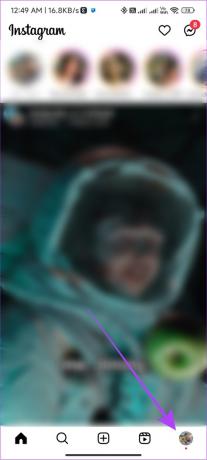
Pasul 2: Apoi, atingeți meniul de hamburgeri.

Pasul 3: Alegeți Salvat.

De aici, puteți vizualiza toate postările salvate împreună cu postările de colaborare. Pentru a recunoaște cu ușurință postările în colaborare, poți să vezi cui i-ai partajat acea postare salvată.
2. Din Mesaje directe Instagram
Când adăugați pe cineva în Colecțiile colaborative, acesta va fi notificat în DM-uri despre asta. Puteți fie să atingeți notificarea, fie:
Pasul 1: Deschide Instagram > atinge pictograma Mesaj din partea de sus.

Pasul 2: Acum, deschideți ecranul de chat al persoanei pe care ați adăugat-o la salvarea în colaborare.
Pasul 3: Atingeți numele lor în partea de sus.
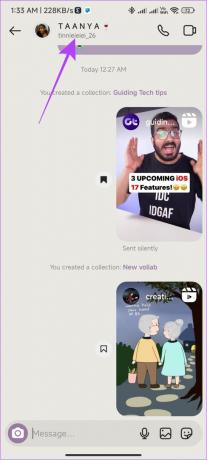
Pasul 4: Derulați în jos la Colecții.

Aici, puteți vedea toate colecțiile colaborative pe care le-ați creat cu ele.
Cum să editați sau să ștergeți o colecție colaborativă pe Instagram
Odată ce creați o salvare în colaborare, puteți să-i faceți și modificări. Iată cum:
Pasul 1: Deschide Instagram > accesează profilul tău > atinge meniul hamburger.

Pasul 2: Atingeți Salvat și deschideți Colecția colaborativă pe care doriți să o editați.

Pasul 3: Atingeți cele trei puncte din colțul din dreapta și alegeți Editați colecția.
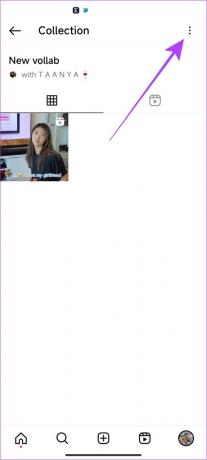

Pasul 4: Puteți schimba numele sau coperta colecției. După ce ați terminat, atingeți pictograma bifă.

Pasul 5: Ca alternativă, pentru a șterge colecția, apăsați pe Ștergeți colecția.
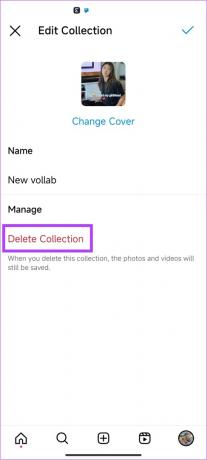
Pasul 6: Alegeți Ștergere din nou pentru a confirma.
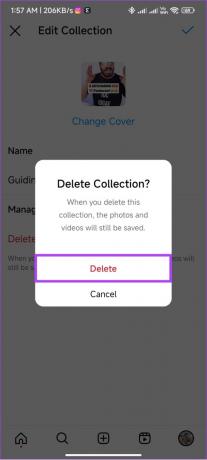
Ștergeți sau mutați o postare din colecția colaborativă
Urmați pașii pentru a afla cum puteți elimina o postare din colecția colaborativă a Instagram.
Pasul 1: Deschide Instagram și atinge profilul tău > meniul hamburger > selectează Salvat.


Pasul 2: Selectați colecția din care doriți să faceți modificări.
Pasul 3: Atingeți cele trei puncte din partea de sus.

Pasul 4: Alegeți Selectați.

Pasul 5: Selectați postarea și atingeți Eliminați din salvat.

Pasul 6: Atinge Eliminare pentru a confirma
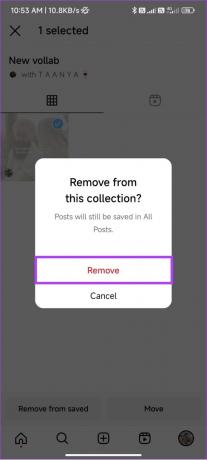
Iată cum puteți muta o postare din Colecția colaborativă a Instagram în alta:
Pasul 1: Pentru a muta, urmați până la pasul 5 și alegeți Mutare.
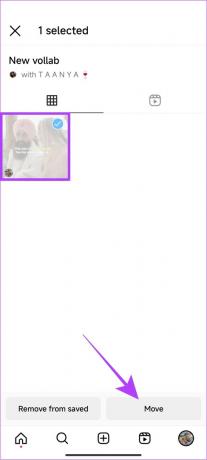
Pasul 2: Alegeți colecția la care doriți să adăugați postarea.
Dacă doriți să o adăugați la o nouă colecție, atingeți pictograma +.

Pasul 3: Atingeți Mutare pentru a confirma.

În prezent, nu există nicio opțiune de a adăuga sau elimina membri din Colecția colaborativă.
În prezent, pot exista doar doi colaboratori în total, inclusiv tu și cealaltă persoană.
Dacă nu salvați o postare într-o colaborare, nimeni nu va putea ști dacă ați salvat o postare sau nu.
Nimeni nu va fi anunțat când faci o captură de ecran a postării cuiva pe Instagram.
Deși vei putea ști câte persoane au distribuit postarea ta pe Instagram, nu există altă modalitate de a ști cine au distribuit postarea.
Salvați favoritele cu persoanele preferate
Cu Collaborative Collections pe Instagram, ai ocazia să salvezi și să distribui acele postări amuzante sau interesante cu oamenii tăi preferați. Cu acest ghid, sperăm că am putut să vă ajutăm să știți cum puteți crea o salvare în colaborare pe Instagram.
Ultima actualizare pe 13 aprilie 2023
Articolul de mai sus poate conține link-uri afiliate care ajută la sprijinirea Guiding Tech. Cu toate acestea, nu afectează integritatea noastră editorială. Conținutul rămâne imparțial și autentic.



